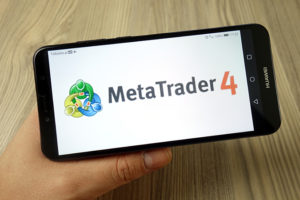Skalowanie MetaTrader 4/5 na ekranach wysokiej rozdzielczości
W dobie nowoczesnych technologii, monitory o wysokiej rozdzielczości stają się coraz bardziej popularne. Monitory 4K, a nawet 8K, oferują niesamowitą jakość obrazu, zapewniając wyrazistość i szczegółowość, które były nieosiągalne w przeszłości. Toteż coraz częściej sięgają po nie także traderzy, zamieniając kilka dotychczas używanych na jeden o większej przekątnej. Komfort pracy jest nieoceniony, lecz wraz z tym wzrostem jakości, pojawiają się wyzwania związane ze skalowaniem czcionek, ikon i okien na ekranie.
MetaTrader 4/5 i problemy ze skalowaniem
W wyższych rozdzielczościach wszystko jest mniejsze, ale też w szczegółach dokładniejsze. Nie ma w tym nic niezwykłego. Może to jednak stanowić problem, gdy często korzystamy z danego programu, a rozmiar interfejsu sprawia, iż staje się on nieczytelny. Nie inaczej jest z najpopularniejszą platformą handlową używaną przez traderów na całym świecie. Problemy ze skalowaniem w MetaTrader 4/5 wynikają głównie z faktu, że platforma została zaprojektowana wiele lat temu, zanim ekrany o rozdzielczości 4K i wyższej stały się powszechne. Windows 10 wprowadza funkcje skalowania DPI (Dots Per Inch), które pozwalają aplikacjom lepiej dostosować się do nowoczesnych ekranów. Jednak starsze programy, mogą mieć trudności z prawidłowym wykorzystaniem tych funkcji, co prowadzi do nieczytelnego tekstu i małych ikon.
Zmiana ustawień skalowania w systemie
Windows (8, 10, 11) oferuje kilka opcji, które pozwalają na powiększenie elementów systemu i ułatwienie korzystania z programów, które nie radzą sobie z takimi ustawieniami. Aby uzyskać dostęp do tych opcji, należy przejść do ustawień wyświetlania:
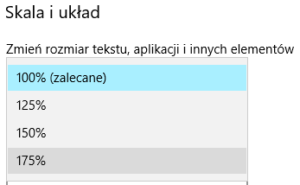
Ustawienia ekranu – Skala i układ
- Kliknij prawym przyciskiem myszy na pulpicie i wybierz „Ustawienia ekranu„.
- W sekcji „Skala i układ” możesz dostosować procentowe skalowanie elementów interfejsu. (Standardowo Windows oferuje skalowanie na poziomie 100%, 125%, 150% i 175%, ale użytkownicy mogą również ustawić skalowanie niestandardowe.)
- Po wybraniu poziomu skalowaniu przejdź do „Zaawansowane opcje skalowania” i upewnij się, iż funkcja naprawy rozmycia jest włączona. W tym oknie możliwe jest również wybranie innych niż standardowe wartości skalowania.
Zmiana ustawień skalowania na poziomie aplikacji
Niektóre starsze aplikacje (w tym MT4) mogą nie obsługiwać prawidłowego skalowania DPI (Dots Per Inch). Aby rozwiązać ten problem, można dostosować ustawienia DPI dla aplikacji:
- Kliknij prawym przyciskiem myszy na skrócie do aplikacji lub pliku wykonywalnym .exe i wybierz „Właściwości”.
- Przejdź do zakładki „Zgodność” i kliknij „Zmień ustawienia wysokiej rozdzielczości DPI”.
- Następnie zaznacz opcję „Zastąpienie skalowania do wysokiej rozdzielczości DPI„, a z menu rozwijalnego wybierz „System (ulepszony)”.
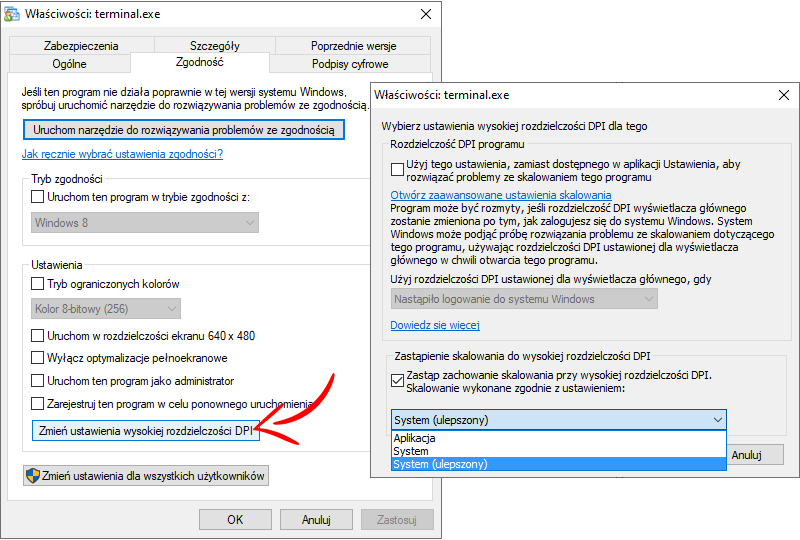
Właściwości aplikacji – terminal.exe
Warto przeznaczyć trochę czasu na eksperymentowanie z powyższymi ustawieniami, aby znaleźć idealną konfigurację dla siebie.






















![Kanada – Jak inwestować w S&P/TSX60? [Poradnik] kanada - jak inwestować w sp tsx60](https://forexclub.pl/wp-content/uploads/2024/11/kanada-jak-inwestowac-w-sp-tsx60-184x120.jpg?v=1730798591)

![Inwestycje w sztuczną inteligencję (AI) – jakie spółki wybrać? [Poradnik] inwestycje w sztuczną inteligencję - ai](https://forexclub.pl/wp-content/uploads/2024/11/inwestycje-w-sztuczna-inteligencje-184x120.jpg?v=1731576114)


![Day-trading w czasach podwyższonej zmienności. Webinary z Mr Yogi [ZMIANA TERMINU] Michał Zbróg Mryogi (700 x 450 px) - 10](https://forexclub.pl/wp-content/uploads/2024/11/DT-Mryogi-700-x-450-px-final-v4-184x120.jpg?v=1732097892)







![Zrozumienie zmienności rynkowej: Perspektywa daytradera – MrYogi [Video] Zrozumienie zmienności rynkowej - Video](https://forexclub.pl/wp-content/uploads/2024/11/Zrozumienie-zmiennosci-rynkowej-Video-184x120.jpg?v=1731559833)
![Najczęstsze błędy początkującego tradera – Mr Yogi [VIDEO] Scalping - Najczęstsze błędy początkującego tradera - VIDEO](https://forexclub.pl/wp-content/uploads/2024/03/Scalping-Najczestsze-bledy-poczatkujacego-tradera-VIDEO-184x120.jpg?v=1711601376)
![Nauka cierpliwości: Brak pozycji to też pozycja – Mr Yogi [VIDEO] Scalping - Nauka cierpliwosci - Brak pozycji to tez pozycja - VIDEO](https://forexclub.pl/wp-content/uploads/2024/03/Scalping-Nauka-cierpliwosci-Brak-pozycji-to-tez-pozycja-VIDEO-184x120.jpg?v=1710999249)